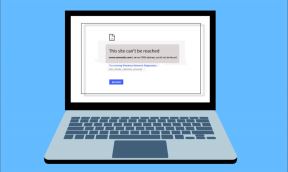Réparer le contenu crypté pour sécuriser les données grisées dans Windows 10
Divers / / November 28, 2021
Si vous partagez votre PC avec d'autres membres de votre famille ou avec vos amis, il est très important de garder vos données sécurisées et privées. Pour ce faire, vous pouvez facilement utiliser le système de fichiers de cryptage (EFS) intégré à Windows pour crypter vos données dans des fichiers et des dossiers en toute sécurité. Mais le seul problème, il n'est pas disponible pour les utilisateurs de Windows Home Edition, et vous devez passer aux éditions Pro, Enterprise ou Education pour utiliser cette fonctionnalité.
Pour crypter des fichiers ou des dossiers dans Windows, il vous suffit de cliquer avec le bouton droit sur le fichier ou le dossier souhaité, puis de sélectionner Propriétés dans le menu contextuel. Dans la fenêtre Propriétés, cliquez sur le bouton Avancé sous l'onglet Général; ensuite dans la coche de la fenêtre Attributs avancés "Chiffrer le contenu pour sécuriser les données“. Cliquez sur OK pour enregistrer les modifications et vos fichiers ou dossiers seront cryptés de manière sécurisée.
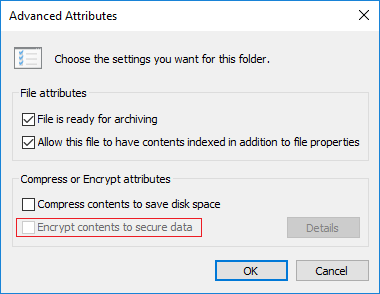
Mais quelle est l'option pour crypter les fichiers ou le dossier qui est "Chiffrer le contenu pour sécuriser les données" est grisé ou désactivé? Eh bien, vous ne pourrez pas crypter des fichiers ou des dossiers dans Windows et toutes vos données seront visibles par toute personne ayant accès à votre système. Alors, sans perdre de temps, voyons comment réparer le contenu crypté pour sécuriser les données grisées dans Windows 10 à l'aide du didacticiel ci-dessous.
Contenu
- Réparer le contenu crypté pour sécuriser les données grisées dans Windows 10
- Méthode 1: Corrigez le contenu crypté pour sécuriser les données grisées à l'aide du registre
- Méthode 2: Corrigez le contenu crypté pour sécuriser les données grisées dans Windows 10 à l'aide de CMD
Réparer le contenu crypté pour sécuriser les données grisées dans Windows 10
Assurez-vous de créer un point de restauration juste au cas où quelque chose ne va pas.
Noter: Vous ne pouvez utiliser le chiffrement EFS que sur les éditions Windows 10 Pro, Enterprise et Education.
Méthode 1: Corrigez le contenu crypté pour sécuriser les données grisées à l'aide du registre
1. Appuyez sur la touche Windows + R puis tapez regedit et appuyez sur Entrée pour ouvrir Éditeur de registre.

2. Accédez à l'emplacement de registre suivant :
HKEY_LOCAL_MACHINE\SYSTEM\CurrentControlSet\Control\FileSystem
3. Assurez-vous de sélectionner Système de fichiers puis dans le volet droit de la fenêtre, double-cliquez sur NtfsDisableEncryption DWORD.
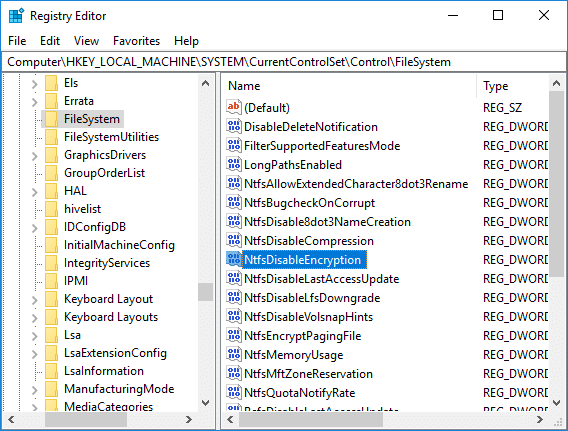
4. Vous constaterez que la valeur du DWORD NtfsDisableEncryption serait définie sur 1.
5. Modifier sa valeur à 0 et cliquez sur OK.
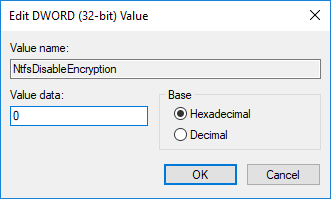
6. Fermez l'Éditeur du Registre et redémarrez votre PC pour enregistrer les modifications.
7. Une fois le système redémarré, à nouveau clic droit sur le fichier ou le dossier vous voulez crypter et sélectionnez Propriétés.

8. Sous Général l'onglet clique sur le Avancée bouton en bas.

9. Maintenant, dans la fenêtre Attributs avancés, vous pourrez cocher "Chiffrer le contenu pour sécuriser les données“.
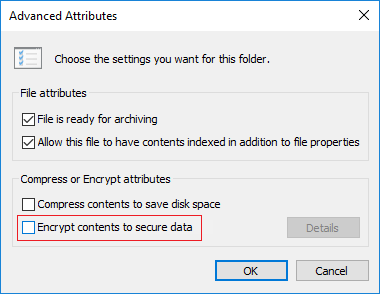
Vous avez avec succès Réparer le contenu crypté pour sécuriser les données grisées dans Windows 10 mais si vous ne pouvez pas utiliser cette méthode pour une raison quelconque ou si vous ne voulez pas jouer avec le Registre, suivez la méthode suivante.
Méthode 2: Corrigez le contenu crypté pour sécuriser les données grisées dans Windows 10 à l'aide de CMD
1. Ouvrez l'invite de commande. L'utilisateur peut effectuer cette étape en recherchant 'cmd' puis appuyez sur Entrée.

2. Tapez la commande suivante dans cmd et appuyez sur Entrée :
comportement fsutil défini disableencryption 0

3. Redémarrez votre PC pour enregistrer les modifications.
4. Une fois le système redémarré, le option de cryptage dans la fenêtre Attribut avancé sera disponible.
Conseillé:
- Comment réparer le partage de connexion USB qui ne fonctionne pas sous Windows 10
- Correction Le programme ne peut pas démarrer car api-ms-win-crt-runtime-l1-1-0.dll est manquant
- Activer Adobe Flash Player sur Chrome, Firefox et Edge
- Correction de l'erreur 0x80240017 de l'installation redistribuable de Microsoft Visual C++ 2015
ça y est tu as réussi Réparer le contenu crypté pour sécuriser les données grisées dans Windows 10 mais si vous avez encore des questions concernant ce tutoriel, n'hésitez pas à les poser dans la section des commentaires.